ANZINE : CAE 기술 매거진
이전 ANZINE Home Tech-Insight
Ansys Python Manager로 시작하는 PyFluent
- 김태민 수석 매니저
- 태성에스엔이
- tmkim@tsne.co.kr
Ansys Python Manager로 시작하는 PyFluent
Introduction
PyAnsys에 이어 fluent에서 Python을 적용할 수 있게 해 주는 PyFluent가 출시된 후에 사용자도 늘어나고 관련하여 문의가 많이 오고 있다. 하지만 기존에 Python을 사용해 보지 않은 새로운 사용자들은 설치부터 생소한 환경으로 인해 어떻게 시작해야 할 지조차 모르는 경우가 많은 상황이다. 실제로 PyFluent를 적용하기 위해서는 python을 다운받아 설치하고 필요한 패키지를 확인하여 설치 및 적용, 그리고 또한 PyFluent를 위한 별도의 패키지도 추가로 받아야 한다. 이런 과정들은 익숙한 웹페이지가 아닌 콘솔창에서 pip라는 명령어를 이용해야만 가능한 일들이다. 이런 친절하지 않은 과정들은 의욕에 넘쳐 PyFluent를 사용해 보려는 사용자들에게 좌절감만 안겨줄 수 있다. 이에 Ansys에서는 익숙하지 않은 사용자를 위해 보다 쉽게 설치 및 실행할 수 있도록 ‘Ansys Python Manager’를 출시하였다.
Ansys Python Manager 다운 및 설치하기
Ansys Python Manager는 github를 통해 여기에서(클릭) 다운 받을 수 있다.

[그림.1 Ansys Python Manager 다운]
위 링크로 가면 그림1에서 표시한 것처럼 최신 버전으로 다운받을 수 있고 현재 최신 버전은 v0.3.5이다.
다운받은 파일을 실행하여 그림2와 같이 설치를 진행하면 ‘Ansys Python Manager’를 실행할 수 있다.
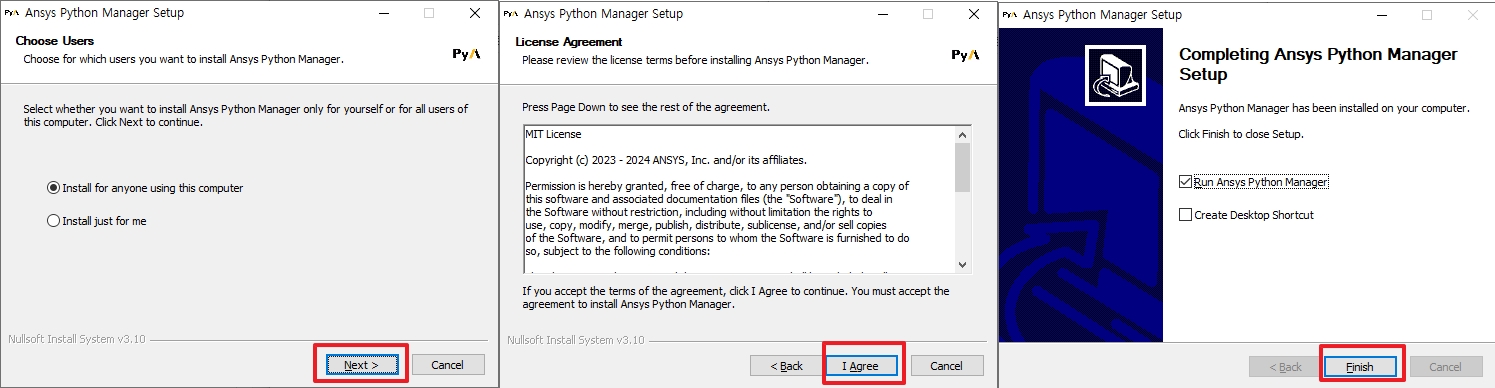
[그림.2 Ansys Python Manager 설치]
Ansys Python Manager 활용
Ansys Python Manager는 다음의 세 가지 기능을 제공하고 있다.
- Insall Python
- Create and manager virtual environments
- Install PyFluent packages
Python 설치, 프로젝트 관리를 위한 가상환경 생성, 그리고 PyFluent를 위한 패키지 설치 및 python 편집 등을 위한 launch 실행 옵션을 제공한다. 이 전까지는 이 세가지를 각각 별도로 설치하고 설정해야 해서 복잡하고 어려웠던 부분을 간소화하여 신규 사용자도 보다 쉽게 접근할 수 있게 되었다.
Install Python
PyFluent를 실행하기 위해서는 당연하겠지만 Python이 설치되어 있어야 한다. Ansys Python Manager를 이용하면 최신 버전의 Python을 손쉽게 설치할 수 있다. 하지만 타사 라이브러리 등과의 호환성을 위해서는 두 번째 최신 버전을 설치하는 것을 추천한다. 현재 제공하는 최신 버전은 3.12 버전이라 3.11 버전으로 설치를 진행하였다. 버전을 선택하고 ‘Install’을 클릭하면 [그림3]처럼 해당 버전의 Python 설치가 진행된다.
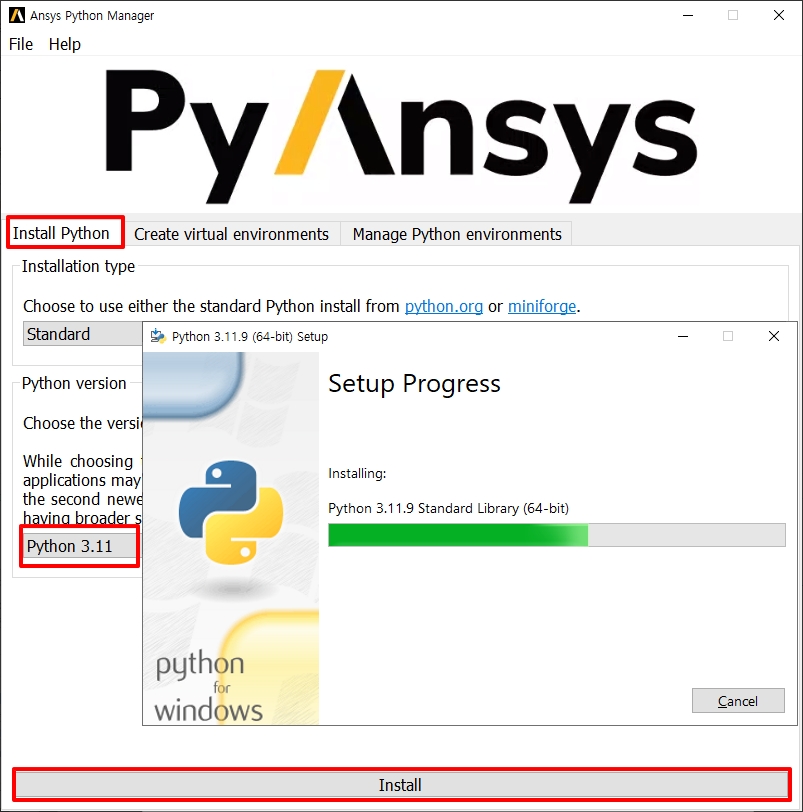
[그림.3 Install Python]
Create virtual environments
가상 환경을 생성하는 탭으로 별도의 프로젝트 공간을 생성하여 다른 프로젝트에 영향을 주지 않고 프로젝트 별 패키지를 설치할 수 있는 장점을 가지고 있다. 가상 환경 프로젝트는 기본적으로 사용자 디렉토리에 /.ansys_python_venvs 폴더에 저장된다. 이를 변경하고 싶으면 File > Configure(Ctrl + D)에서 가능하다.
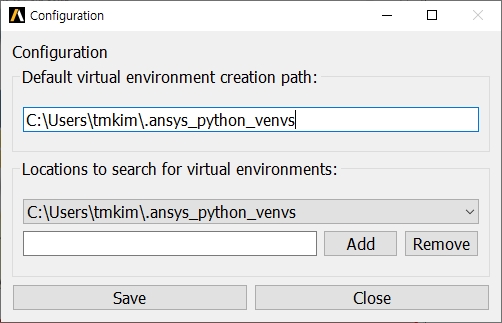
[그림.4 Configure]

[그림.5 Create virtual environments]
[그림5] 와 같이 Python 버전을 선택하고 Project 이름을 생성 후 Create를 누르면 가상환경을 생성할 수 있다.
Manage Python environment
‘Manage Python environment’ 탭에서는 python 실행 및 패키지 설치 등 PyFluent를 위한 전반적인 내용을 진행할 수 있다. 이전 단계에서 생성한 프로젝트 이름과 경로를 확인할 수 있다. 기본적으로 python 버전은 가상 환경을 통해 생성한 버전 기반으로 실행할 수 있다. 추천하지는 않지만 기존에 설치되어 있던 python 버전을 실행하기 위해서는 ‘Not RECOMMENDED’ 앞에 빈칸을 체크해서 실행할 수는 있다.
Launch options은 Python을 실행 또는 편집을 위한 여러가지 옵션을 보여주고 있다. 기본적으로는 콘솔 창을 이용하지만 편집 및 디버그의 편의성을 위한 별도의 편집기를 이용하는 것을 추천한다. 이 중 Jupyter Notebook은 웹 브라우저 기반의 소스편집 도구이다. 단계적으로 코드를 실행할 수 있어서 문서화, 시각화, 분석 등에 용이하여 초보자들에게 추천하고 있다. Jupyter lab은 jupyter notebook을 기반으로 한 개발 환경으로 더욱 확장한 기능을 제공하고 있으나 인터페이스가 notebook에 비해 복잡해서 처음 사용하는 이들에게는 어려울 수 있다. 이 외에도 console, VSCode, Spyder 등을 제공하고 있으니 취향에 맞게 선택을 해도 무방하다. 원하는 방법의 Launch를 누르면 필요한 파일은 자동으로 설치되고 선택한 옵션의 방법으로 실행된다.
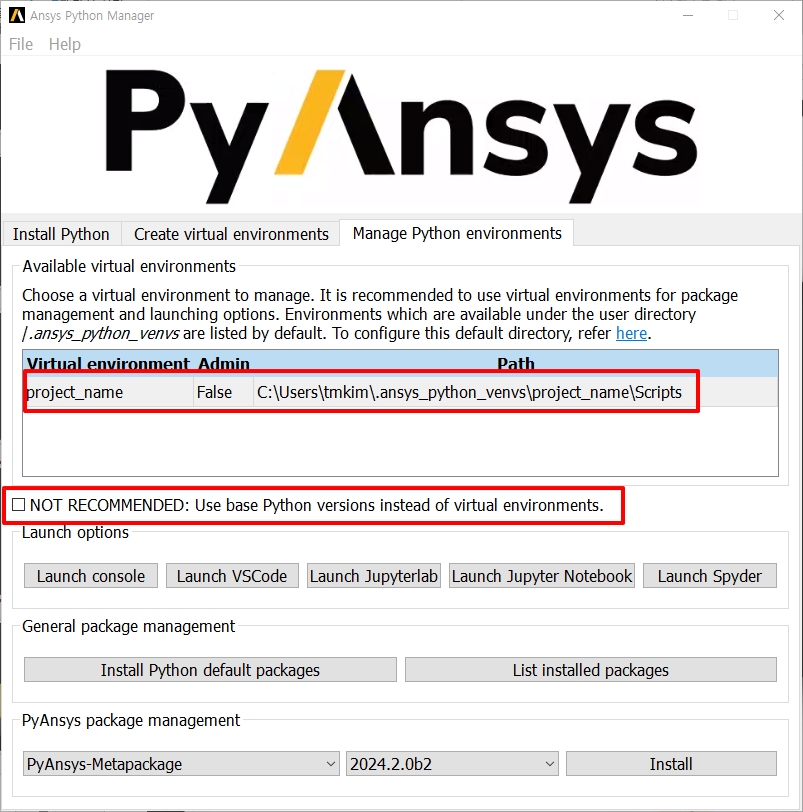
[그림.6 Manage Python environments]
하단 ‘General package management’ 항목에서 ‘Install Python default packages’ 메뉴를 누르면 필요한 기본 패키지를 설치할 수 있으며 우측 List~ 버튼을 통해 설치된 패키지 및 버전도 확인이 가능하다.
하단 ‘PyAnsys package management’ 항목에서 관련된 패키지와 버전을 선택 후 Install을 누르면 원하는 패키지를 설치할 수 있다. PyFluent 사용을 위해서는 ‘PyFluent’, ‘PyFluent-Parametric’, ‘PyFluent-Visualization’ 세 개의 패키지를 설치해야 한다.
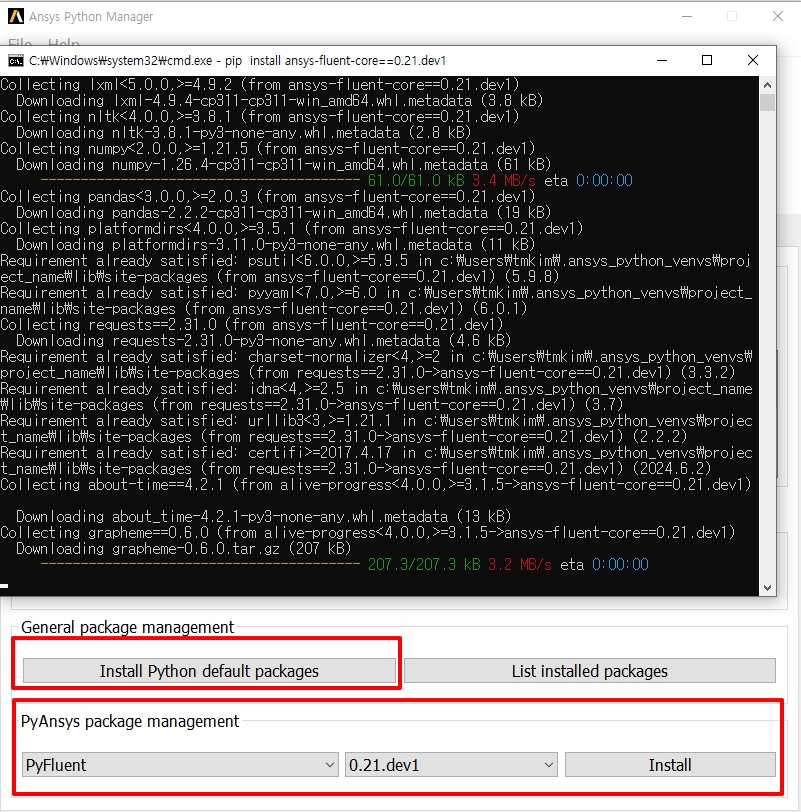
[그림.7 package management]
맺음말
PyFluent는 python이 익숙한 사용자들에게는 다양한 기능을 활용할 수 있는 확장성을 제공하여 주지만 python이 익숙하지 않은 사용자들에게는 시작조차 어떻게 해야 할 지 모르는 불친절한 도구일지도 모른다. ‘Ansys Python Manager’가 그런 이들에게 첫 걸음을 내딛을 수 있도록 도움이 되길 바란다.








 ㈜태성에스엔이
㈜태성에스엔이


